
Садржај
- Набавите надоградњу ажурирања за Виндовс 10 Фалл Цреаторс са Упдате Ассистант-ом
- Набавите Виндовс 10 Фалл Цреаторс Упдате са Виндовс Инсидер-ом
- Набавите Виндовс 10 Фалл Цреаторс Упдате као ИСО
- Хуавеи МатеБоок
Дошло је ажурирање Виндовс 10 креатора пада. Ево како да преузмете ажурирање Фалл Цреаторс-а сада на нотебоок, десктоп или таблет, уместо да чекате да вам га Мицрософт понуди.
Као што је то учинио и са другим значајним надоградњама за Виндовс 10, Мицрософт чини ажурирање Виндовс 10 Фалл Цреаторс доступним корисницима путем сервиса Виндовс Упдате. Што је компанија сигурнија да ће се ваш рачунар успјешно надоградити, раније ћете добити ажурирање. Ово спречава већину корисника да добију надоградњу која можда још неће исправно функционисати. То такође значи да неки корисници - који знају шта раде - имају тежи посао добијања ажурирања на свом систему. То је несрећно зато што ажурирање Виндовс 10 креатора падова додаје подршку за слушалице за виртуелну стварност и приступ датотекама које држите у услузи ОнеДриве на захтев.

Читати: Виндовс 10 Фалл Цреаторс Упдате: 5 ствари које треба знати
Постоје три начина да сада преузмете ажурирање Виндовс 10 креатора пада. Оно што је најбоље за вас зависи од тога како желите да ажурирате рачунар.
Набавите надоградњу ажурирања за Виндовс 10 Фалл Цреаторс са Упдате Ассистант-ом
Виндовс Упдате Ассистант је за кориснике који желе да инсталирају Виндовс 10 Фалл Цреаторс Упдате данас, уместо да чекају да их Виндовс Упдате учита. Из тог разлога, важно је да направите резервне копије свих фотографија, видео записа, музике и докумената пре него што их употребите. Ако Мицрософт још увек не нуди ажурирање на рачунару, могуће је да ће произвођач рачунара можда морати да објави софтверску исправку пре него што се корисници аутоматски надограде.
Кликните овде да бисте отишли на Упдате Ассистант.
Кликните на Ажурирање сада.

Ваш веб прегледач ће вас питати желите ли преузети и инсталирати помоћника за ажурирање. Кликните на Трцати.
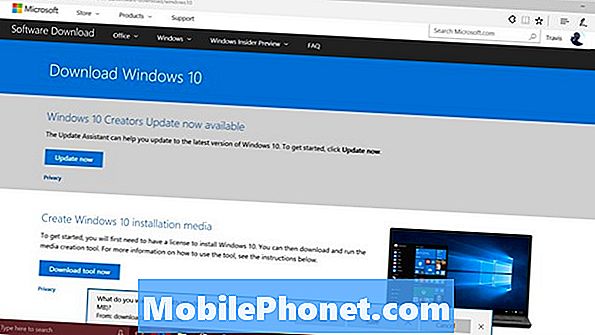
Кликните на да када се затражи инсталирање помоћника за ажурирање.
Сада, сачекајте да Упдате Ассистант провери софтвер на рачунару. Ако још немате инсталирану надоградњу Виндовс 10 Фалл Цреаторс, она ће је преузети за вас. Можете наставити да радите док припрема ажурирање, али ћете морати да се зауставите на пола сата да бисте допустили да се ажурирање заврши.
Набавите Виндовс 10 Фалл Цреаторс Упдате са Виндовс Инсидер-ом
Други начин да се Виндовс 10 Фалл Цреаторс ажурира сада је кроз Виндовс Инсидер програм. Виндовс Инсидер омогућава свима који имају инсталиран Виндовс 10 да тестира нове верзије оперативног система Виндовс пре њиховог издавања.
Иди на Подешавања апликација.
Кликните на Ажурирање и опоравак.

Кликните на Виндовс Инсидер програму менију на левој страни.
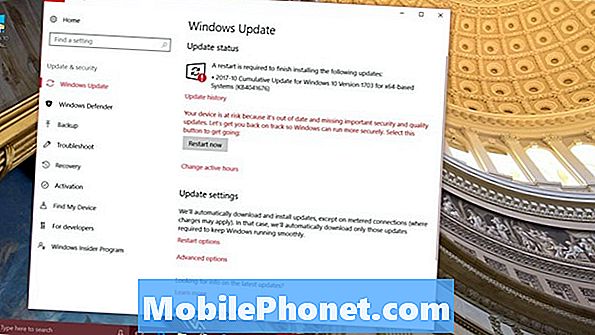
Сада кликните на Почети.
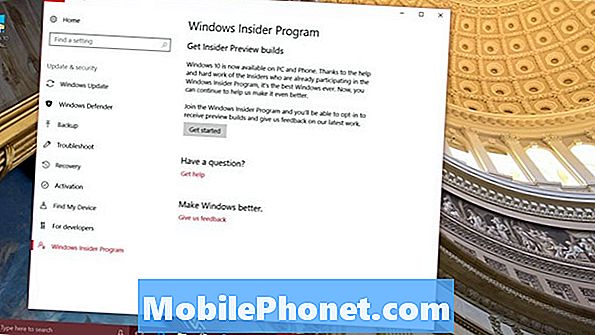
Повежите свој Мицрософт налог са Виндовс Инсидер програмом тако што ћете кликнути на +.
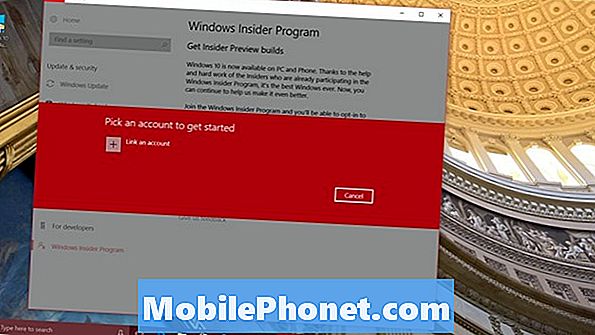
Проверите да ли се у падајућем оквиру види Релеасе Превиев. Ако то не урадите, промените га у опцију Ослободите преглед. Ако изаберете неку другу опцију, почети ћете примати ажурирања за наредну велику верзију оперативног система Виндовс 10. Ове исправке могу бити неисправне. Кликните на Потврди.
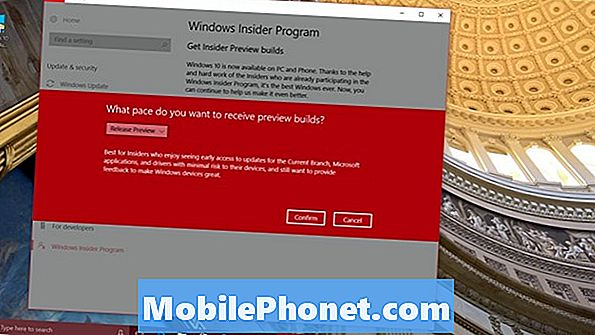
Сачекајте да се рачунар поново покрене и Виндовс 10 Фалл Цреаторс Упдате треба да се нормално преузме преко Виндовс Упдате области у апликацији Сеттингс.
Набавите Виндовс 10 Фалл Цреаторс Упдате као ИСО
Трећи начин да преузмете ажурирање Виндовс 10 Фалл Цреаторс је да направите ИСО датотеку. Док помоћник за ажурирање преузима датотеке које су вам потребне само за ажурирање, ИСО датотека садржи целу слику Виндовс 10.Ове слике су корисне за рачунаре које је уништио Виндовс 10 Фалл Цреаторс. Ово преузимање ће трајати дуже него само нормално ажурирање и мораћете да сачувате слику на флеш диску или да је снимите на ДВД.
Кликните овде.
Кликните на Преузмите алатку одмах под ставком Цреате Виндовс 10 Инсталлатион Медиа.

Кликните на Трцати.
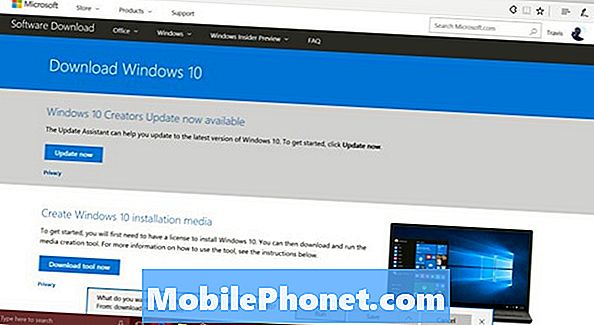
Кликните да када се затражи дозвола за инсталирање алата за преузимање.
Кликните Прихвати.
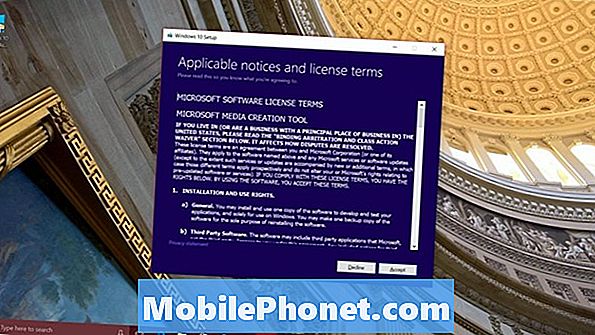
Сада изаберите да ли желите да направите инсталационе датотеке или једноставно надоградите тренутни рачунар. Опет, инсталацијски медиј је најбоља опција за кориснике који већ имају проблема са Виндовс 10. Морате имати флеш диск са 8 ГБ слободне меморије или више и инсталирали сте Виндовс на вашем систему раније. Ако желите само надоградњу, сада одаберите Надогради овај ПЦ. Ако желите да почнете са новом инсталацијом оперативног система Виндовс 10, изаберите Цреатион Инсталлатион Медиа и кликните Следећи.

Кликните Следећи.
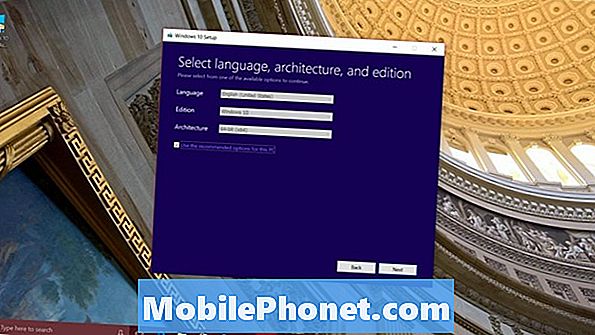
Повежите УСБ флеш диск. Изаберите УСБ Фласх Дриве и кликните Следећи.

Сада изаберите флеш диск на листи и сачекајте да заврши преузимање. Када завршите, можете да покренете рачунар са флеш диска и да га користите за инсталирање Виндовс 10 Фалл Цреаторс Упдате и нове копије оперативног система Виндовс 10. Направите резервну копију сваке фотографије, датотеке и документа који су вам важни пре него што наставите. Такође, добро је пронаћи копије дискова за Мицрософт Оффице и било који софтвер који сте купили изван Виндовс продавнице. Мораћете поново да инсталирате тај софтвер.

Отвори Подешавања и кликните на Упдате & Сецурити.

Кликните на Опоравак у менију са десне стране екрана.

Са флеш меморијом која је још увек на рачунару, кликните на Адванцед Стартуп. Рачунар ће се покренути директно са флеш диска, тако да можете да користите преузете датотеке које сте управо креирали да бисте инсталирали нову копију оперативног система Виндовс 10.
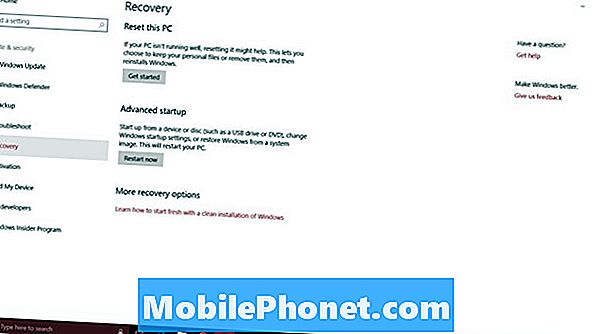
17 Бест Сурфаце Про Алтернативе у 2019. години





















